Come cambiare nome su Minecraft
È ormai da un bel po’ di tempo che hai iniziato a giocare a Minecraft, divertendoti particolarmente all’interno del mondo dei “cubetti” realizzato da Mojang. Hai dunque ricordi di avventure indimenticabili, ma è giunta l’ora di fare un passo importante.
Quel nickname che ti porti dietro dai tempi delle medie inizia infatti a non rispecchiarti più a dovere ed è proprio per questo che ti stai chiedendo come cambiare nome su Minecraft, vero? Non c’è problema: si tratta di uno scenario comune, visto che capita a molti di voler “sistemare” la propria rappresentazione online.
Che ne dici? Sei pronto a rappresentare a modificare il modo in cui vieni indicato all’interno del titolo di Mojang? Sì? Perfetto, allora non ti resta che dare un’occhiata alle rapide indicazioni presenti di seguito: detto questo, a me non resta altro da fare, se non augurarti buona lettura e soprattutto buon divertimento!
Indice
Come cambiare nome su Minecraft Microsoft
Dato che ti stai chiedendo come cambiare nome su Minecraft, ti ricordo che a partire dal 2023 gli account Mojang risultano obsoleti. Infatti, come si può leggere sul portale ufficiale di Minecraft, la migrazione dei vecchi profili Mojang verso gli account Microsoft — usati ora per gestire l’intera esperienza di gioco — è stata completata a settembre 2023. Questa scelta è stata presa per garantire una maggiore sicurezza agli utenti e consentire a questi ultimi di utilizzare un singolo account per tutte le versioni del gioco, da quella Java (disponibile solo per computer) a quella Bedrock (disponibile per Windows 10/11, console e dispositivi mobili).
Coloro che disponevano solo della prima versione e hanno effettuato la migrazione dal profilo Mojang verso quello Microsoft hanno tra l’altro ottenuto l’accesso anche all’edizione più recente del gioco, quindi capisci bene il motivo per cui in questa sede mi soffermerò solamente sul cambio di nome legato al profilo Microsoft, visto che oggi quest’ultimo viene utilizzato per tutte le versioni del gioco. Di seguito puoi trovare i dettagli che cerchi. Ti anticipo che la prima modifica è gratuita, mentre le successive son a pagamento.
Come cambiare nome su Minecraft Java
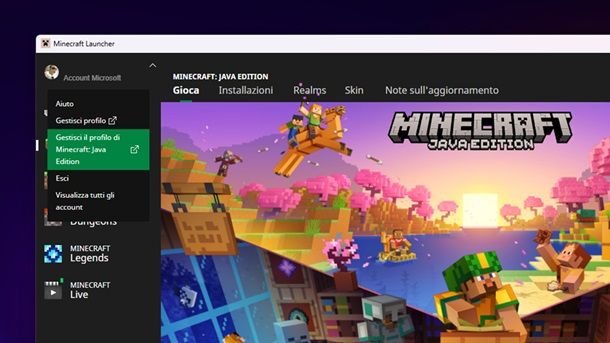
Se ti stai chiedendo come cambiare nome su Minecraft Java Edition (e dunque come cambiare nome su Minecraft per PC), provvedi innanzitutto ad avviare il Minecraft Launcher, ovvero il programma di gestione delle installazioni del gioco su computer.
Una volta fatto questo, noterai la presenza, in alto a sinistra, del nome del profilo affiancato dalla dicitura Account Microsoft. Se ti stai chiedendo come cambiare nome su Minecraft Launcher, premi, dunque, sulla relativa icona della freccia verso il basso, compariranno a schermo alcune opzioni che ti consentono di gestire l’account coinvolto. Per intenderci, ti consiglio di fare clic sulla voce Gestisci il profilo di Minecraft: Java Edition, così che venga aperta un’apposita pagina Web che ti richiede di effettuare il login.
In quest’ultima ti verrà ricordato che il tempo per eseguire la migrazione del profilo Mojang è scaduto (ma eseguendo eventualmente l’accesso ti verrà indicato cosa puoi eventualmente fare in quel caso), mentre più probabilmente quel che potrebbe interessarti fare è premere sul riquadro Accedi con Microsoft, così da poter effettivamente procedere mediante le credenziali del tuo account Microsoft associato a Minecraft.
Fatto questo, verrai reindirizzato all’apposita pagina di gestione del profilo di Minecraft. Non ti resta, quindi, che spostarti nella scheda Il mio account, presente sulla sinistra, andando successivamente a fare clic sul collegamento Accedi a account.microsoft.com, presente nell’area Informazioni personali, password e altro. Attendi, dunque, di essere reindirizzato sul sito Web di gestione dell’account Microsoft, gestendo eventualmente i cookie come meglio ritieni.
A questo punto, non ti resta che fare clic sulla voce Le tue info, collocata in alto a sinistra, scorrendo poi la pagina in basso fino alla sezione I tuoi profili. Qui troverai il Profilo Xbox associato al tuo account Microsoft: fai clic sulla relativa icona della freccia obliqua per accedere alla pagina di gestione del profilo Xbox e premi sul pulsante Personalizza, per accedere alla tanto agognata pagina di modifica dell’account.
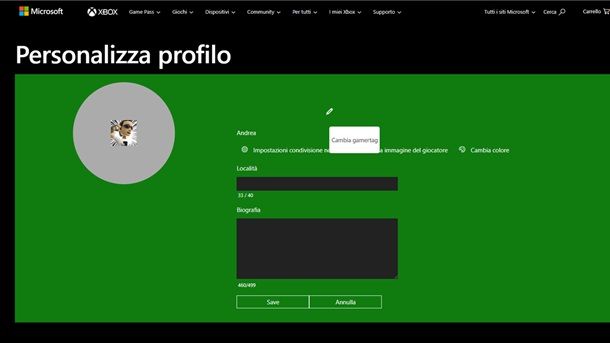
Per concludere, fai clic sull’icona della matita presente al fianco del tuo gamertag, così da accedere alla pagina di modifica dell’username Xbox e poter digitare il nuovo nome nell’apposito riquadro Il tuo nuovo gamertag. Chiaramente, in questo modo vai a cambiare il nome associato a tutte le esperienze Xbox (e non solamente quello legato a Minecraft, quindi ricordarti di questo dettaglio). I requisiti sono che questo non inizi con un numero e che disponga di un massimo di 12 caratteri (spazi inclusi), ma per il resto potrai fare clic sul pulsante Verifica disponibilità per comprendere se qualcun altro ha già preso quel nome o meno.
La prima modifica al gamertag è gratuita, ma pensa bene al nome scelto, in quanto in futuro ulteriori modifiche di questo tipo saranno a pagamento. Per il resto, dopo che hai ponderato tutto per bene, leggendo anche quanto ti viene proposto a schermo relativamente alle modalità di visualizzazione del nuovo gamertag (ad esempio, sul Minecraft Launcher, in quanto esperienza già disponibile da un po’ di tempo, potresti visualizzare il nuovo nome in abbinata a un numero di quattro cifre posto alla fine), puoi concludere l’operazione facendo clic sul tasto Modifica gamertag e confermando la tua volontà. Perfetto, adesso il portale ti indicherà che l’operazione è stata completata.
Puoi dunque chiudere la scheda del browser che stavi utilizzando per eseguire l’operazione, chiudendo anche il Minecraft Launcher e aprendolo di nuovo. Così facendo, infatti, noterai in alto a sinistra la presenza del nuovo nome. Ovviamente, questo varrà poi anche per l’effettiva esperienza di gioco, una volta che questo sarà avviato. Entrando dunque, ad esempio, all’interno di un server multigiocatore e utilizzando la chat, vedrai comparire a schermo il tuo nuovo nickname. Insomma, come puoi ben vedere, effettuare questo tipo di modifiche non è poi così complesso.
Come cambiare nome su Minecraft Bedrock
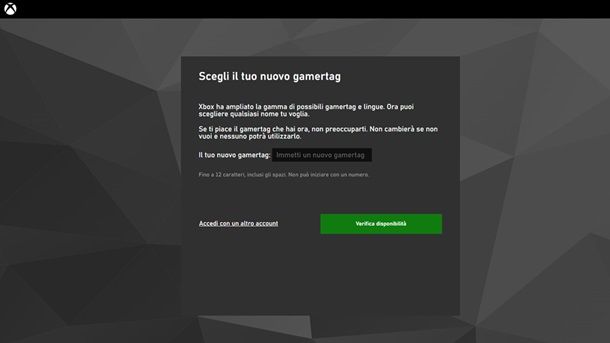
Come dici? Ti stai chiedendo come cambiare nome su Minecraft Bedrock Edition, in quanto sei solito divertirti col titolo di Mojang da PC Windows 10/Windows 11, dispositivi mobili o console? Non c’è problema: ho delle indicazioni da fornirti anche in questo caso.
Ebbene, anche in questo caso l’operazione da svolgere è modificare il gamertag del profilo Xbox. Dunque, collegati al portale ufficiale di Xbox, effettua il login con il tuo profilo Microsoft e procedi nel modo indicato in precedenza: così facendo modificherai anche l’username legato alla versione Bedrock del gioco, così come spiegato nel capitolo preliminare (conta, però, che il nickname potrebbe venire visualizzato con le quattro cifre alla fine anche in questi casi). Potrebbe inoltre interessarti dare un’occhiata alle linee guida ufficiali di Xbox.
Insomma, nel caso ti stessi chiedendo, ad esempio, come cambiare nome su Minecraft per PS4, questo è il modo di procedere (lo so: potrebbe farti un po’ “strano” che il profilo Xbox vada a modificare il nome su PlayStation, ma è così nel caso del titolo di Mojang!). Per il resto, se hai bisogno di assistenza, magari perché stai riscontrando qualche bug nell’effettuare la modifica, puoi dare un’occhiata al portale Minecraft Help Center.
In ogni caso, dato che ti interessa il titolo di Mojang, ritengo possa interessarti approfondire anche la pagina del mio sito dedicata a Minecraft, in cui risiedono un ampio numero di tutorial legati al gioco.

Autore
Salvatore Aranzulla
Salvatore Aranzulla è il blogger e divulgatore informatico più letto in Italia. Noto per aver scoperto delle vulnerabilità nei siti di Google e Microsoft. Collabora con riviste di informatica e cura la rubrica tecnologica del quotidiano Il Messaggero. È il fondatore di Aranzulla.it, uno dei trenta siti più visitati d'Italia, nel quale risponde con semplicità a migliaia di dubbi di tipo informatico. Ha pubblicato per Mondadori e Mondadori Informatica.






